Bạn không thể đảm bảo rằng file thực sự là file hình ảnh, video, PDF hay văn bản chỉ bằng cách xem phần mở rộng file. Trên Windows, kẻ tấn công có thể thực thi file PDF như thể nó là file EXE.
Điều này khá nguy hiểm, vì một file mà bạn tải xuống từ Internet và những tưởng đó là file PDF, thực sự có thể chứa một loại virus cực kỳ nguy hiểm. Bạn đã bao giờ tự hỏi làm thế nào những kẻ tấn công có thể thực hiện điều này chưa?
Phương pháp RLO là gì?
Nhiều ngôn ngữ có thể được viết từ phải sang trái, chẳng hạn như tiếng Ả Rập, tiếng Urdu và tiếng Ba Tư. Nhiều kẻ tấn công sử dụng loại ngôn ngữ này để khởi động nhiều cuộc tấn công khác nhau. Một văn bản có ý nghĩa và an toàn khi đọc từ bên trái thực sự có thể mang nội dung khác khi đọc từ bên phải và tham chiếu đến một file hoàn toàn khác. Bạn có thể sử dụng phương pháp RLO tồn tại trong hệ điều hành Windows để xử lý những ngôn ngữ viết từ phải sang trái.
Có một ký hiệu RLO cho điều này trong Windows. Ngay sau khi bạn sử dụng ký tự này, máy tính sẽ bắt đầu đọc văn bản từ phải sang trái. Những kẻ tấn công lợi dụng điều này để ẩn tên file thực thi và phần mở rộng.
Ví dụ, bạn nhập một từ tiếng Anh từ trái sang phải và từ đó là Software. Nếu bạn thêm ký hiệu Windows RLO sau chữ T, bất kỳ thứ gì bạn nhập sau đó sẽ được đọc từ phải sang trái. Kết quả là từ mới của bạn sẽ là Softeraw.
Để hiểu rõ hơn, hãy xem sơ đồ dưới đây.
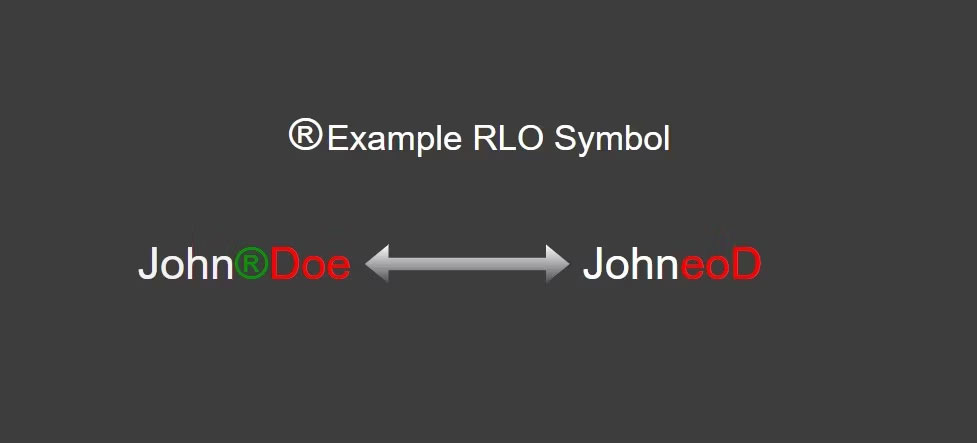
Trojan có thể được đặt trong file PDF không?
Trong một số cuộc tấn công, hacker có thể đưa các exploit hoặc script độc hại vào bên trong file PDF. Nhiều công cụ và chương trình khác nhau có thể thực hiện việc này. Thậm chí việc này có thể thực hiện bằng cách thay đổi code hiện có của PDF mà không cần sử dụng bất kỳ chương trình nào khác.
Tuy nhiên, phương pháp RLO thì khác. Với phương pháp RLO, những kẻ tấn công trình bày một file EXE hiện có như thể nó là một file PDF để đánh lừa nạn nhân mục tiêu. Chỉ có diện mạo của EXE thay đổi, vì vậy, người dùng mục tiêu mở file và tin rằng đó là một file PDF vô hại.
Cách sử dụng phương pháp RLO
Trước khi giải thích cách hiển thị EXE dưới dạng PDF bằng phương pháp RLO, hãy xem lại hình ảnh bên dưới. File nào trong số các file này là PDF?
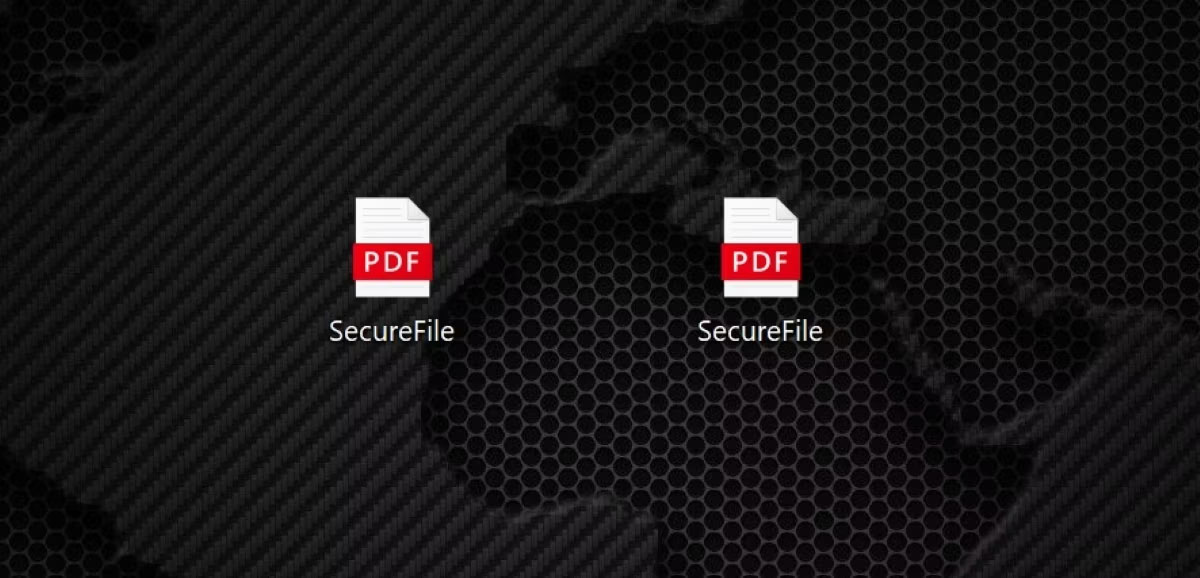
Bạn không thể xác định điều này trong nháy mắt. Thay vào đó, bạn cần xem nội dung của file. (Trong trường hợp bạn đang tò mò, file bên trái là file PDF thực).
Thủ thuật này khá dễ thực hiện. Đầu tiên, những kẻ tấn công viết mã độc và biên dịch nó. Code được biên dịch cho đầu ra ở định dạng exe. Những kẻ tấn công thay đổi tên và biểu tượng của file EXE này, biến diện mạo của nó thành PDF. Vậy quá trình đổi tên diễn ra như thế nào?
Đây là lúc RLO phát huy tác dụng. Ví dụ, giả sử bạn có một file EXE tên là iamsafefdp.exe. Ở giai đoạn này, kẻ tấn công sẽ đặt một ký hiệu RLO giữa iamsafe và fdp.exe để đổi tên file. Khá dễ dàng để làm điều này trong Windows. Chỉ cần nhấp chuột phải trong khi đổi tên.
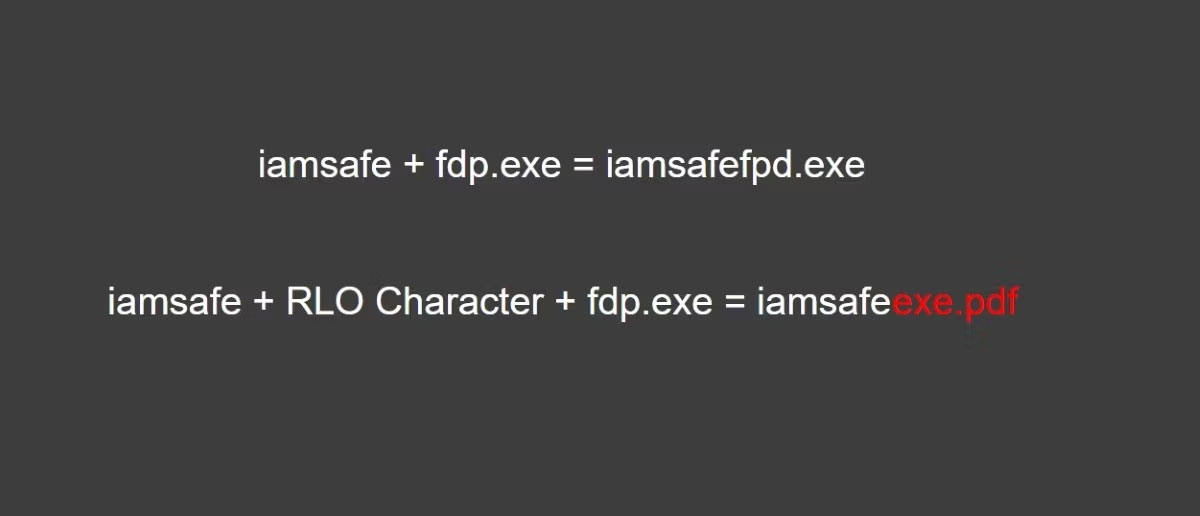
Nguyên tắc rất đơn giản, sau khi Windows nhìn thấy ký hiệu RLO, nó sẽ đọc từ phải sang trái. File vẫn là EXE, không có gì thay đổi. Nó chỉ trông giống như PDF về ngoại hình mà thôi.
Sau giai đoạn này, kẻ tấn công sẽ thay thế biểu tượng của file EXE bằng biểu tượng file PDF và gửi file này cho mục tiêu.
Hình ảnh dưới đây là câu trả lời cho câu hỏi trước đó. EXE mà bạn thấy ở bên phải được tạo bằng phương pháp RLO. Về ngoại hình, cả hai file đều giống nhau, nhưng nội dung của chúng hoàn toàn khác nhau.
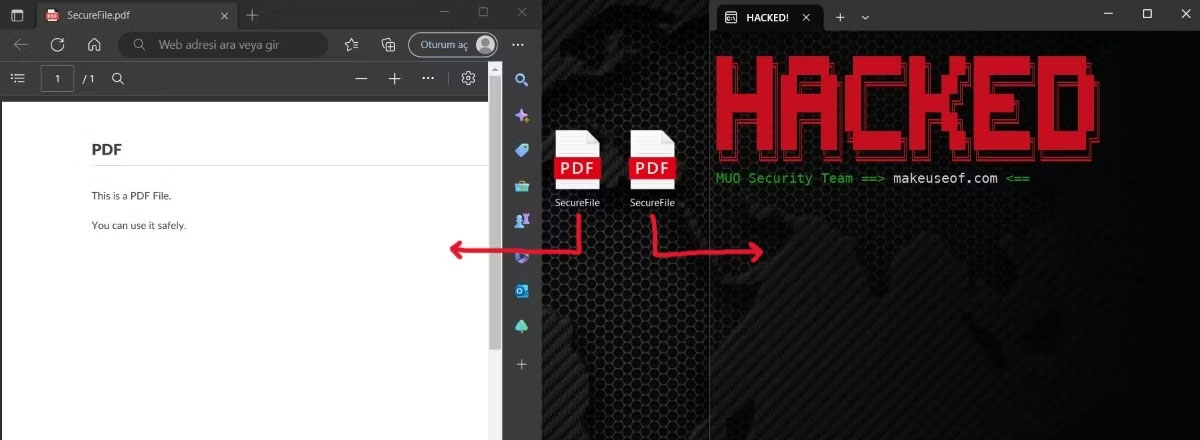
Làm thế nào để chống lại kiểu tấn công này?
Cũng như nhiều sự cố bảo mật, có một số biện pháp phòng ngừa mà bạn có thể thực hiện để ngăn chặn kiểu tấn công này. Đầu tiên là sử dụng tùy chọn đổi tên để kiểm tra file bạn muốn mở. Nếu bạn chọn tùy chọn đổi tên, hệ điều hành Windows sẽ tự động chọn khu vực có thể chỉnh sửa, ngoài phần mở rộng file. Phần không được chọn sẽ là phần mở rộng thực sự của file. Nếu thấy định dạng EXE trong phần không được chọn, bạn không nên mở file này.
Bạn cũng có thể kiểm tra xem có ký tự ẩn được chèn hay không bằng cách sử dụng dòng lệnh. Để làm điều này, chỉ cần sử dụng lệnh dir như sau.
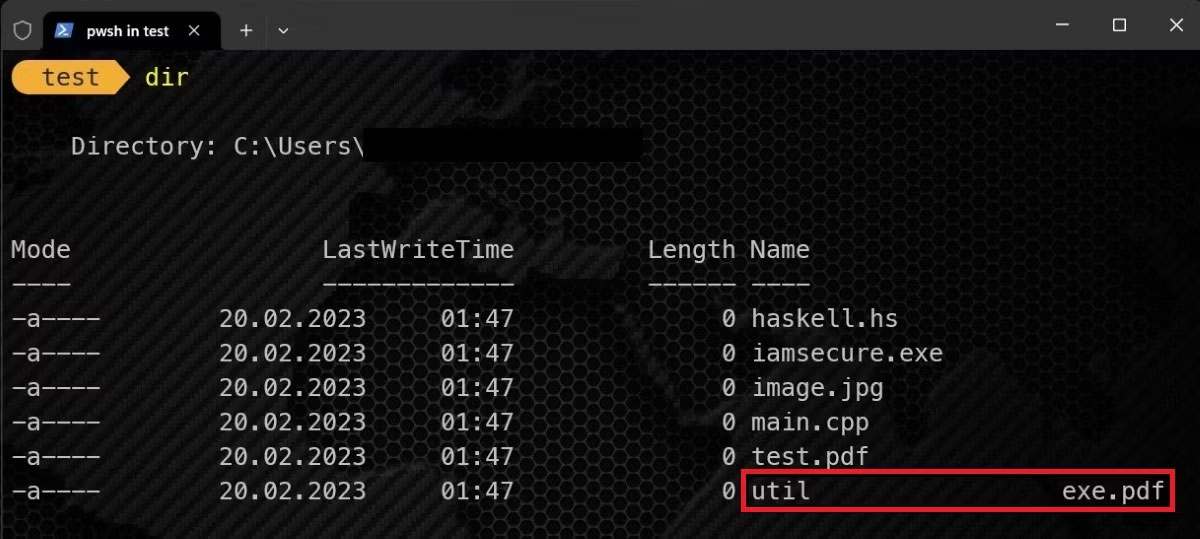
Như bạn có thể thấy trong ảnh chụp màn hình ở trên, util là một file kỳ lạ, vì vậy bạn nên đặt nghi vấn.
Hãy thận trọng trước khi tải file!
Như bạn có thể thấy, ngay cả một file PDF đơn giản cũng có thể khiến thiết bị của bạn rơi vào tay những kẻ tấn công. Đó là lý do tại sao bạn không nên tùy tiện tải xuống mọi file mình thấy trên Internet. Cho dù bạn nghĩ chúng an toàn đến đâu, cẩn tắc vô áy náy!
Trước khi tải xuống một file, bạn có thể thực hiện một số biện pháp phòng ngừa, như đảm bảo rằng trang web mà bạn đang tải xuống là đáng tin cậy và quét file bằng công cụ kiểm tra file trực tuyến.
 Công nghệ
Công nghệ  AI
AI  Windows
Windows  iPhone
iPhone  Android
Android  Học IT
Học IT  Download
Download  Tiện ích
Tiện ích  Khoa học
Khoa học  Game
Game  Làng CN
Làng CN  Ứng dụng
Ứng dụng 








 Windows 11
Windows 11  Windows 10
Windows 10  Windows 7
Windows 7  Windows 8
Windows 8  Cấu hình Router/Switch
Cấu hình Router/Switch 









 Linux
Linux  Đồng hồ thông minh
Đồng hồ thông minh  macOS
macOS  Chụp ảnh - Quay phim
Chụp ảnh - Quay phim  Thủ thuật SEO
Thủ thuật SEO  Phần cứng
Phần cứng  Kiến thức cơ bản
Kiến thức cơ bản  Lập trình
Lập trình  Dịch vụ công trực tuyến
Dịch vụ công trực tuyến  Dịch vụ nhà mạng
Dịch vụ nhà mạng  Quiz công nghệ
Quiz công nghệ  Microsoft Word 2016
Microsoft Word 2016  Microsoft Word 2013
Microsoft Word 2013  Microsoft Word 2007
Microsoft Word 2007  Microsoft Excel 2019
Microsoft Excel 2019  Microsoft Excel 2016
Microsoft Excel 2016  Microsoft PowerPoint 2019
Microsoft PowerPoint 2019  Google Sheets
Google Sheets  Học Photoshop
Học Photoshop  Lập trình Scratch
Lập trình Scratch  Bootstrap
Bootstrap  Năng suất
Năng suất  Game - Trò chơi
Game - Trò chơi  Hệ thống
Hệ thống  Thiết kế & Đồ họa
Thiết kế & Đồ họa  Internet
Internet  Bảo mật, Antivirus
Bảo mật, Antivirus  Doanh nghiệp
Doanh nghiệp  Ảnh & Video
Ảnh & Video  Giải trí & Âm nhạc
Giải trí & Âm nhạc  Mạng xã hội
Mạng xã hội  Lập trình
Lập trình  Giáo dục - Học tập
Giáo dục - Học tập  Lối sống
Lối sống  Tài chính & Mua sắm
Tài chính & Mua sắm  AI Trí tuệ nhân tạo
AI Trí tuệ nhân tạo  ChatGPT
ChatGPT  Gemini
Gemini  Điện máy
Điện máy  Tivi
Tivi  Tủ lạnh
Tủ lạnh  Điều hòa
Điều hòa  Máy giặt
Máy giặt  Cuộc sống
Cuộc sống  TOP
TOP  Kỹ năng
Kỹ năng  Món ngon mỗi ngày
Món ngon mỗi ngày  Nuôi dạy con
Nuôi dạy con  Mẹo vặt
Mẹo vặt  Phim ảnh, Truyện
Phim ảnh, Truyện  Làm đẹp
Làm đẹp  DIY - Handmade
DIY - Handmade  Du lịch
Du lịch  Quà tặng
Quà tặng  Giải trí
Giải trí  Là gì?
Là gì?  Nhà đẹp
Nhà đẹp  Giáng sinh - Noel
Giáng sinh - Noel  Hướng dẫn
Hướng dẫn  Ô tô, Xe máy
Ô tô, Xe máy  Tấn công mạng
Tấn công mạng  Chuyện công nghệ
Chuyện công nghệ  Công nghệ mới
Công nghệ mới  Trí tuệ Thiên tài
Trí tuệ Thiên tài